ワークブック今すぐ右にあるリンクの一部を更新することはできません!どのようにそれを解決するには?
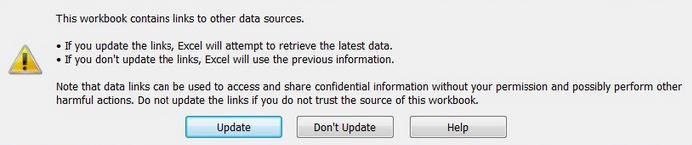
ビジネスで複数のワークブックを操作する場合、さまざまな外部データソースからデータをインポートします。外部ソースには、別のExcelブック、csvファイル、データベースなどがあります。したがって、ブックを保存して再度開くと、次のような警告が表示される場合があります。この警告には、このワークブックには他のデータソースへのリンクが含まれています。
-
リンクを更新すると、Excelは最新のデータを取得しようとします。
-
リンクを更新しない場合、Excelは以前の情報を使用します。
データリンクを使用して、許可なく機密情報にアクセスして共有したり、その他の有害なアクションを実行したりする可能性があることに注意してください。このワークブックのソースを信頼できない場合は、リンクを更新しないでください。
このプロンプトには、[更新]、[更新しない]、[ヘルプ]の3つのアクションボタンがあります。
それで、これは何ですか?
数式、電源クエリ、またはその他のデータベース接続方法を使用して接続を確立すると、Excelが他のソースにアクセスして情報を共有できるようになります。したがって、他のソースへのリンクを含むブックを再度開くと、Excelはファイルに他のファイルへのリンクが含まれていることを通知します。これらのソースから機密情報にアクセスできます。
では、何ができるでしょうか。
更新ボタンが1つあります。このボタンをクリックすると、リンクが更新され、ファイルはソースからデータを共有および受信できるようになります。ソースを信頼できる場合にのみ、これらのリンクでファイルを更新してください。
ソースを信頼できない場合は、[更新しない]ボタンを使用してください。ソースリンクを更新しない場合は、以前のデータが使用されます。
リンクの更新に関する問題リンクを更新した後でも、次の警告が表示される場合があります。_ “現在、ブック内の一部のリンクを更新できません。値を更新せずに続行するか、編集することができます。間違っていると思われるリンク。 “_ [続行]と[リンクの編集…]の2つのオプションがあります…
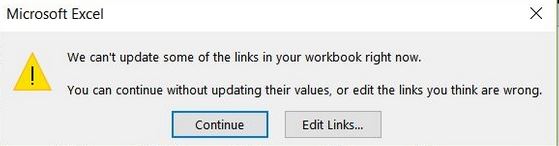
では、なぜこれが起こるのか。
これは多くの理由で発生する可能性があります。ソースファイルが存在しない可能性があります。ソースファイルの場所が変更されました。データモデルが変更され、匿名の理由で変更されることもあります。しかし、それは起こります。
これを解決する方法はリンクの問題を更新できませんか?
一部のリンクを更新したいが、問題がどこにあるのかわからない場合があります。問題を知るには、ブックへのすべてのリンクを知る必要があります。ワークブック内のすべてのリンクを追跡するには、これを行います。
メインワークブックを選択します。 [データ]→ [接続]→ [リンクの編集]に移動します。ワークブックへのすべての接続を示すプロンプトが開きます。
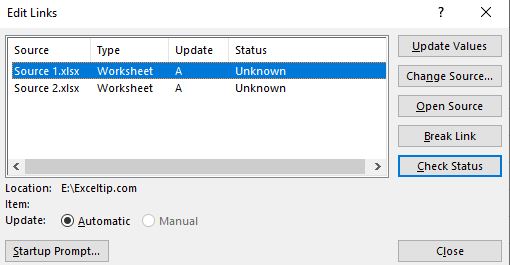
ここで、各ソースリンクを選択し、それに対して何が起こるかを選択できます。 [値の更新]ボタンを使用してデータを更新することを選択できます。ソースを変更したり、ソースを開いたり、リンクを解除したり、接続のステータスを確認したりできます。
ここでは、問題のある接続を確認して解決できます。
リンクを解除した後も「リンクを更新できません」というプロンプトが表示されます。このプロンプトを停止するにはどうすればよいですか?リンクを解除した後でも、起動時に「リンクを更新できません」というプロンプトが表示されることがあります。このプロンプトを強制的に停止するには、次のようにします。
[データ]→ [接続]→ [リンクの編集]に移動します。ここで、左下隅にある起動プロンプトボタンをクリックします。
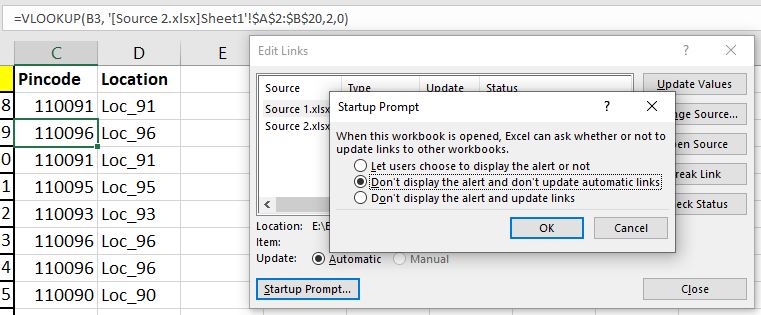
ここでは、3つのオプションがあります。 1つ目は、「ユーザーにアラートを表示するかどうかを選択させる」です。これはデフォルトです。 2番目のオプションは、「アラートを表示せず、自動リンクを更新しない」です。 3番目のオプションは、「アラートと更新のリンクを表示しない」です。
したがって、リンクを更新せず、プロンプトを表示したくない場合は、2番目のオプションを選択して[OK]をクリックします。プロンプトなしで自動更新が必要な場合は、3番目のオプションを使用してください。
これにより、Excelはプロンプトを表示しないように強制されます。
個人的には、問題のあるリンクのソースを確認し、ルートから解決することをお勧めします。
そうですね、これでExcelのリンク更新の問題を解決できます。
お役に立てば幸いです。それでも問題が解決しない場合は、以下のコメントセクションで問題を詳しくお知らせください。私たちは一緒に問題を解決します。
ExcelまたはVBAに関連する他のクエリがある場合は、以下のコメントセクションにもそのことを記載してください。
関連記事:
link:/ Tips-what-to-do-if-excel-sumif-is-not-working [Excel SUMIFが機能しない場合の対処方法] SUMIF関数は、値を合計する場合に便利な関数です。ある特定の条件に基づいています。ただし、関数の操作で問題が発生する場合があります。 SUMIF関数が正しく機能していないか、不正確な結果を返していることに気付くでしょう。
link:/ Tips-how-to-speed-up-excel [Excelを高速化する13の方法] | Excelは、通常の構成のPCを使用した理想的な条件で、1秒間に660万の数式を計算するのに十分な速度です。
ただし、Excelファイルの計算がカタツムリよりも遅い場合があります。このパフォーマンスの低下には多くの理由があります。それらを特定できれば、数式の計算を高速化できます。
link:/ Tips-set-the-page-for-print [ExcelシートをExcelページ上で水平方向および垂直方向に中央揃え]:Microsoft Excelを使用すると、ワークシートをページに揃えたり、余白を変更したり、カスタム余白を指定したり、中央に配置したりできます。ワークシートをページ上で水平または垂直に。ページの余白は、ワークシートデータと印刷されたページの端の間の空白です link:/ Tips-split-a-cell-diagonally-in-microsoft-excel [Microsoft Excel2016でセルを斜めに分割する]:分割するにはセルを斜めに配置し、セルの書式設定を使用して、斜めに分割する線をセルに挿入します。これにより、セルが視覚的に斜めに分離されます。
link:/ Tips-how-do-i-insert-a-checkmark-into-an-excel2010-2013-spreadsheet [Excel2016にチェックマークを挿入する方法]:Excelセルにチェックマークを挿入するにはExcelの記号。フォントをwingdingsに設定し、式Char(252)を使用してチェックマークの記号を取得します。
link:/ Tips-how-to-disable-scroll-lock-in-excel [Excelでスクロールロックを無効にする方法]:Excelの矢印キーでセルを上下左右に移動します。ただし、この機能は、ExcelのScrollLockが無効になっている場合にのみ適用できます。 Excelのスクロールロックは、セルではなくワークシートを上下左右にスクロールするために使用されます。したがって、この記事は、スクロールロックのステータスを確認する方法とそれを無効にする方法に役立ちますか?
linkExcelのブレークリンクが機能しない場合の対処方法:複数のExcelファイルを操作し、数式を使用して作業を行う場合完了したら、意図的または意図せずに異なるファイル間にリンクを作成します。通常の数式リンクは、リンクの切断オプションを使用して簡単に切断できます。
人気の記事:
link:/ keyboard-formula-shortcuts-50-excel-shortcuts-to-increase-your-productivity [生産性を高めるための50のExcelショートカット] |あなたの仕事をより速くしてください。これらの50のショートカットにより、Excelでの作業がさらに高速になります。
link:/ Formulas-and-functions-introduction-of-vlookup-function [ExcelのVLOOKUP関数の使用方法] |これは、さまざまな範囲やシートから値を検索するために使用される、Excelの最も使用され人気のある関数の1つです。
link:/ Tips-countif-in-microsoft-excel [使用方法]
link:/ forms-and-functions-introduction-of-vlookup-function [Excel]
COUNTIF関数 |この驚くべき関数を使用して、条件付きの値をカウントします。
特定の値をカウントするためにデータをフィルタリングする必要はありません。ダッシュボードを準備するには、Countif関数が不可欠です。
link:/ excel-formula-and-function-excel-sumif-function [ExcelでSUMIF関数を使用する方法] |これは、ダッシュボードのもう1つの重要な機能です。これは、特定の条件で値を合計するのに役立ちます